Camera Roll -kansion oletussijainnin muuttaminen tai palauttaminen Windows 10:ssä

Tämä opas näyttää, kuinka voit muuttaa tai palauttaa Camera Roll -kansion oletussijaintia Windows 10:ssä.
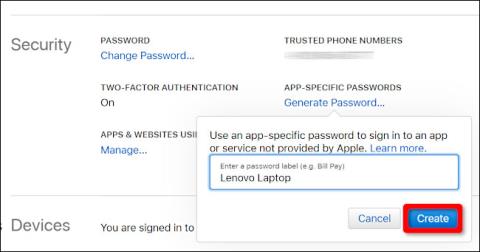
Jos omistat iPhonen ja käytät Applen sähköpostipalvelua, voit käyttää näitä sähköposteja helposti Windows-tietokoneellasi. Tämä opas näyttää, kuinka iCloud-sähköpostin ja kalenterin käyttöoikeus määritetään Windows 10 :ssä .
Et tarvitse Applen ohjelmistoa käyttääksesi iCloud- pohjaisia sähköposteja ja kalenteritapahtumia Windows 10:ssä. Molempien sovellusten käyttötyökalut on sisäänrakennettu käyttöjärjestelmään. Sinun tarvitsee vain lisätä iCloud-tilisi Mail-sovellukseen.
Muista, että sinun on suoritettava ylimääräinen vaihe, jos iCloud-tilisi käyttää kaksivaiheista todennusta . Tämä estää käytännössä hakkereita pääsemästä tilillesi, jos he saavat salasanasi. Lisäksi sinun on luotava sovelluskohtainen salasana. Ilman näitä salasanoja et voi käyttää iCloud-sähköpostitiliäsi Apple ID:n peruskirjautumistiedoilla.
Luo sovelluskohtainen salasana (vain kaksivaiheista todennusta varten)
Avaa selain Windows-tietokoneellasi ja kirjaudu sisään Apple ID -tilisivullesi. Kun sivu on latautunut, vieritä alas "Turvallisuus" -osioon ja napsauta " Sovelluskohtaiset salasanat" -kohdan alla olevaa "Luo salasana" -linkkiä .
Kirjoita salasana ponnahdusikkunoihin ja napsauta sitten sinistä "Luo" -painiketta. Ota kuva tästä salasanasta tai kirjoita se muistiin, koska et saa sitä takaisin myöhemmin.
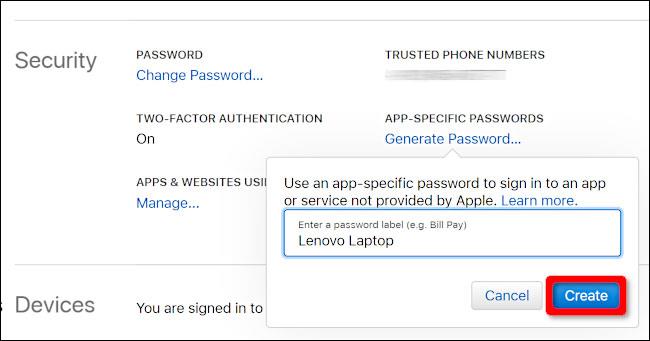
Kirjoita salasanatarra
Jos sinun on poistettava salasanasi, palaa "Turvallisuus" -osioon ja napsauta "Muokkaa" -painiketta. Näet "Näytä historia" -linkin "App-Specific Passwords" -kohdan oikealla puolella . Napsauta poistettavan salasanan oikealla puolella olevaa X-merkkiä ja sen jälkeen Valmis-painiketta.
Lisää iCloud-tili Mailiin
Kun lisäät iCloud-tilin Mail-sovellukseen, kaikki sähköpostitiliisi, kalenteriisi ja yhteystietoihisi tallennetut tiedot synkronoidaan oletusarvoisesti Windows 10:een.
Avaa ensin Mail-sovellus ja napsauta sitten "Tilit" -otsikkoa vasemmassa paneelissa. Tämä avaa oikealla olevan "Hallinnoi tilejä" -paneelin.
Voit myös napsauttaa vasemmalla olevan Tilit- paneelin yläosassa olevaa rataskuvaketta . Tämä avaa Mail-sovelluksen asetukset.
Kun Asetukset -valikko tulee näkyviin oikealle, valitse "Hallinnoi tilejä" -vaihtoehto luettelon yläreunasta.
Napsauta "+ Lisää tili" -vaihtoehtoa seuraavassa valikossa.
Näkyviin tulee ponnahdusikkuna. Valitse luettelosta iCloud .
Kirjoita seuraavassa näytössä sähköpostiosoite ja salasana, joita käytit iCloud-tilin käyttämiseen. Jos tili käyttää kaksivaiheista todennusta, anna edellisessä osiossa luomasi sovelluskohtainen salasana.
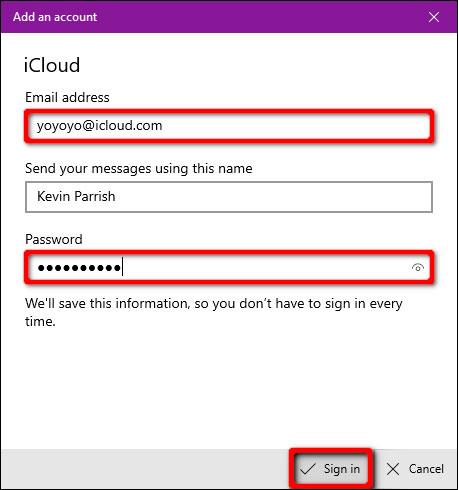
Anna sähköpostiosoite ja salasana
Napsauta Kirjaudu sisään -painiketta ja napsauta sitten Valmis- painiketta seuraavassa näytössä.
Jos sinun on poistettava tili tai muutettava synkronointiasetuksia myöhemmin, palaa "Hallinnoi tilejä" -paneeliin ja napsauta iCloud-tiliä.
Napsauta "Tilin asetukset" -ikkunassa "Poista tämä tili laitteeltasi" -linkkiä poistaaksesi iCloud-tilin Windows 10:stä.
Voit muuttaa synkronointiasetuksia napsauttamalla "Sisällön synkronointiasetukset" -linkkiä . Seuraavassa näytössä voit muuttaa, miten ja milloin Mail-sovellus synkronoidaan tämän tilin kanssa. Voit myös ottaa iCloud-pohjaisen sähköpostin, kalenterin ja yhteystietojen synkronoinnin käyttöön ja poistaa sen käytöstä.
Tämän tilin mukautusvaihtoehtoja ovat:
Napsauta Valmis > Tallenna, kun olet valmis.
Tämä opas näyttää, kuinka voit muuttaa tai palauttaa Camera Roll -kansion oletussijaintia Windows 10:ssä.
Valokuvien koon ja kapasiteetin pienentäminen helpottaa niiden jakamista tai lähettämistä kenelle tahansa. Erityisesti Windows 10:ssä voit muuttaa kuvien kokoa erässä muutamalla yksinkertaisella vaiheella.
Jos sinun ei tarvitse näyttää äskettäin vierailtuja kohteita ja paikkoja turvallisuus- tai yksityisyyssyistä, voit helposti sammuttaa sen.
Yksi paikka monien toimintojen ohjaamiseen suoraan ilmaisinalueella.
Windows 10:ssä voit ladata ja asentaa ryhmäkäytäntömalleja hallitaksesi Microsoft Edge -asetuksia, ja tämä opas näyttää prosessin.
Tehtäväpalkissa on rajoitetusti tilaa, ja jos työskentelet säännöllisesti useiden sovellusten kanssa, tila saattaa loppua nopeasti, jotta voit kiinnittää lisää suosikkisovelluksiasi.
Resurssienhallinnan alareunassa oleva tilapalkki kertoo, kuinka monta kohdetta on sisällä ja valittuna tällä hetkellä avoimessa kansiossa. Alla olevat kaksi painiketta ovat myös käytettävissä tilapalkin oikealla puolella.
Microsoft on vahvistanut, että seuraava suuri päivitys on Windows 10 Fall Creators Update. Näin päivität käyttöjärjestelmän aikaisin ennen kuin yritys julkaisee sen virallisesti.
Virranhallinta-asetusten Salli herätysajastimet -asetuksen avulla Windows voi herättää tietokoneen automaattisesti lepotilasta ajoitettujen tehtävien ja muiden ohjelmien suorittamiseksi.
Jos haluat muuttaa Windows 10:n viikon ensimmäisen päivän vastaamaan asuinmaatasi, työympäristöäsi tai hallita kalenteriasi paremmin, voit muuttaa sen Asetukset-sovelluksen tai Ohjauspaneelin kautta.
Puhelimesi sovelluksen versiosta 1.20111.105.0 alkaen on lisätty uusi Useita ikkunoita -asetus, jonka avulla voit ottaa käyttöön tai poistaa käytöstä varoituksen ennen useiden ikkunoiden sulkemista, kun suljet Puhelin-sovelluksesta.
Tämä opas näyttää, kuinka Win32:n pitkien polkujen käytäntö otetaan käyttöön tai poistetaan käytöstä, jotta polut ovat yli 260 merkkiä pitkiä kaikille käyttäjille Windows 10:ssä.
Liity Tips.BlogCafeIT-ohjelmaan ja opi tässä artikkelissa, kuinka voit sammuttaa ehdotetut sovellukset (suositellut sovellukset) Windows 10:ssä!
Nykyään monien kannettavien ohjelmien käyttö saa akun tyhjenemään nopeasti. Tämä on myös yksi syy siihen, miksi tietokoneen akut kuluvat nopeasti. Alla on tehokkaimmat tavat säästää akkua Windows 10:ssä, joita lukijoiden tulisi harkita.
Halutessasi voit standardoida kaikkien tietokoneesi käyttäjien tilikuvan oletustilikuvaksi ja estää käyttäjiä vaihtamasta tilikuvaansa myöhemmin.
Oletko kyllästynyt siihen, että Windows 10 ärsyttää sinua "Hanki vielä enemmän Windowsista" -aloitusnäytöllä joka kerta, kun päivität? Se voi olla hyödyllistä joillekin ihmisille, mutta myös estää niitä, jotka eivät sitä tarvitse. Näin voit poistaa tämän ominaisuuden käytöstä.
Jos sinulla on tehokas tietokone tai sinulla ei ole monia käynnistysohjelmia Windows 10:ssä, voit yrittää vähentää käynnistysviivettä tai jopa poistaa sen kokonaan käytöstä, jotta tietokoneesi käynnistyy nopeammin.
Microsoftin uusi Chromium-pohjainen Edge-selain poistaa tuen EPUB-e-kirjatiedostoille. Tarvitset kolmannen osapuolen EPUB-lukijasovelluksen, jotta voit tarkastella EPUB-tiedostoja Windows 10:ssä. Tässä on joitain hyviä ilmaisia vaihtoehtoja.
Ehkä et tiedä, mutta yksi OneDriven käytön suurimmista eduista on sen loistava ominaisuus, nimeltään paikkamerkit.
Kameran rulla- ja Tallennetut kuvat -kansiot tulevat oletusarvoisesti Windows 10:n mukana. Seuraavassa artikkelissa kerrotaan, kuinka voit siirtää, piilottaa tai poistaa näitä kansioita, jotta ne eivät ole tiellä, sekä kuinka piilottaa niihin liittyvät kirjastot.
Kioskitila Windows 10:ssä on tila, jolla voit käyttää vain yhtä sovellusta tai käyttää vain yhtä verkkosivustoa vierailevien käyttäjien kanssa.
Tämä opas näyttää, kuinka voit muuttaa tai palauttaa Camera Roll -kansion oletussijaintia Windows 10:ssä.
Hosts-tiedoston muokkaaminen voi aiheuttaa sen, että et voi käyttää Internetiä, jos tiedostoa ei ole muokattu oikein. Seuraava artikkeli opastaa sinua muokkaamaan isäntätiedostoa Windows 10:ssä.
Valokuvien koon ja kapasiteetin pienentäminen helpottaa niiden jakamista tai lähettämistä kenelle tahansa. Erityisesti Windows 10:ssä voit muuttaa kuvien kokoa erässä muutamalla yksinkertaisella vaiheella.
Jos sinun ei tarvitse näyttää äskettäin vierailtuja kohteita ja paikkoja turvallisuus- tai yksityisyyssyistä, voit helposti sammuttaa sen.
Microsoft on juuri julkaissut Windows 10 Anniversary Update -päivityksen, joka sisältää monia parannuksia ja uusia ominaisuuksia. Tässä uudessa päivityksessä näet paljon muutoksia. Windows Ink -kynän tuesta Microsoft Edge -selainlaajennuksen tukeen, Start Menu ja Cortana ovat myös parantuneet merkittävästi.
Yksi paikka monien toimintojen ohjaamiseen suoraan ilmaisinalueella.
Windows 10:ssä voit ladata ja asentaa ryhmäkäytäntömalleja hallitaksesi Microsoft Edge -asetuksia, ja tämä opas näyttää prosessin.
Dark Mode on tumman taustan käyttöliittymä Windows 10:ssä, joka auttaa tietokonetta säästämään akun virtaa ja vähentämään vaikutusta käyttäjän silmiin.
Tehtäväpalkissa on rajoitetusti tilaa, ja jos työskentelet säännöllisesti useiden sovellusten kanssa, tila saattaa loppua nopeasti, jotta voit kiinnittää lisää suosikkisovelluksiasi.






















